| CATEGORII DOCUMENTE |
COTAREA IN AUTOCAD
Cotarea unui desen este cateodata o arta, ca si crearea desenului insusi. Realizarea ei corecta se bazeaza pe cunostinte anterioare si experienta dobandita. Cotarea are ca scop furnizarea de informatii concrete despre modul cum obiectul cotat poate fi realizat practic.
Toolbar-ul Dimension din AutoCAD R14 este prezentat in fig. 6.1:
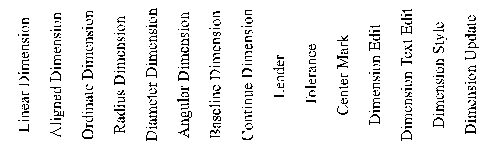

![]()
![]()
![]()
![]()
![]()
![]()
![]()
![]()
![]()
![]()
![]()
![]()
![]()
![]()
![]()
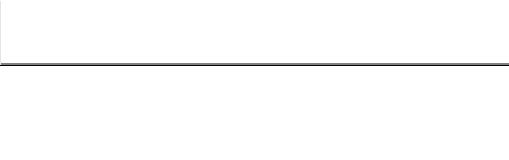
Fig. 6.1
Comanda responsabila de realizarea cotarii (dimensionarii), este DIM din meniul ecranului:
C-45 DIM: trecerea AutoCAD-ului in "modul dimensionare", se evidentiaza prin inlocuirea prompter-ului Command: din zona de dialog cu un nou prompter Dim:. Cat timp va aflati in "modul dim", nu aveti acces la celelalte comenzi din AutoCAD, doar modurile OSNAP functioneaza, daca au fost activate anterior. Dupa terminarea dimensionarii, se iese (exit) din modul dim si se revine la prompter-ul obisnuit, "Command:".
Sistemul de variabile specifice numit "dimension variables" sau mai scurt dimvars, realizeaza controlul marimii, amplasamentului si al aspectului dimensionarii. Aceste variabile se seteaza cu comanda SETVAR, sau mai direct, intrand in modul dim si apoi in submeniul DIMVARS. In tab. 6.1 sunt date o parte dintre caracteristicile care pot fi controlate cu dimvars:
Tabelul 6.1
|
Nume variabila |
Valoare presetata (inch) |
Valoare recom.A4 (mm) |
Descriere |
|
DIMASZ |
3 |
Lungimea sagetii liniei de cota |
|
|
DIMCEN |
2 |
Marcheaza centrul arcelor si cercurilor |
|
|
DIMDLE |
0 |
Extensia liniei de cota (peste linia ajutatoare) |
|
|
DIMDLI |
5 |
Dist. pe oriz. si vert. intre liniile de cota succesive |
|
|
DIMEXE |
2 |
Extensia liniilor ajutatoare fata de liniile de cota |
|
|
DIMGAP |
1 |
Spatiu intre text si linia de cota |
|
|
DIMSCALE |
valoare |
Factor de scalare al dimensiunilor, distantelor, etc. |
|
|
DIMTAD |
0 (OFF) |
1 (ON) |
Text deasupra liniei de cota (OFF = interior liniei) |
|
DIMTIH |
1 (ON) |
0 (OFF) |
Text orizontal (OFF = aliniat liniei de cota) |
|
DIMTIX |
0 (OFF) |
1 (ON) |
Forteaza textul intre liniile ajutatoare de cota |
|
DIMTOFL |
0 (OFF) |
1 (ON) |
Traseaza linia de cota si intre liniile ajutatoare |
|
DIMTOH |
1 (ON) |
0 (OFF) |
Text orizontal (OFF= aliniat liniei de cota) |
|
DIMTXT |
3 |
Marimea textului |
Dupa ce se seteaza variabilele de cotare, trebuie identificat ce sa se masoare, ce sa se coteze. Introducem cu pick puncte de sfarsit, puncte de tangenta, alte puncte ale entitatilor existente, de obicei, cu osnap. Apoi se indica pozitia liniei de cota si a textului (tot cu pick). In final se accepta masuratoarea AutoCAD-ului ca text, sau se tasteaza propriul text.
Dimensionarea are un vocabular propriu, iar AutoCAD foloseste acest vocabular, cu urmatoarele sensuri:
Linear - set format din linii de cota, linii ajutatoare, sageti si text care arata distanta dintre doua (sau mai multe) puncte;
Angular - set format din linii de cota, linii ajutatoare, sageti si text care arata masura unui unghi;
Extension Line - linie ajutatoare de cota;
Leader - linie de cota speciala si singulara, care face legatura intre text si elementul dimensionat ;
Dimension Line - linie de cota;
Baseline Dimensions - serie de cote liniare succesive, pornind de la aceeasi linie ajutatoare de cota;
Continuing Dimensions - serie de cote liniare succesive, care urmeaza una dupa alta (lant de cote);
Arrow - sageata;
Dimension Text - randul de text care exprima valoarea cotei;
Tolerances - abateri pozitive sau negative ce pot fi asociate unei cote;
Limits - abateri superioare si inferioare ale unei cote;
Center Mark / Center Line - linii ce identifica centrul unui cerc.
In cotare sunt necesare uneori niste simboluri speciale, care se pot obtine cu anumite combinatii de taste:
f = % % c
= % % p
o (simbolul gradelor) = % % d
(supraliniaza caracterele) = % % o
__(subliniaza caracterele) = % % u
EXERCISE
Realizati in etapele indicate sectiunea "in trepte" pentru piesa din fig. 6.1 -6.4:
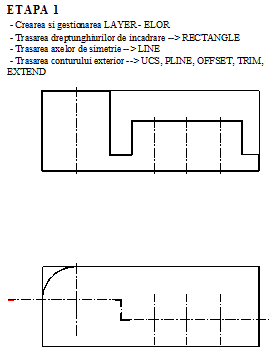
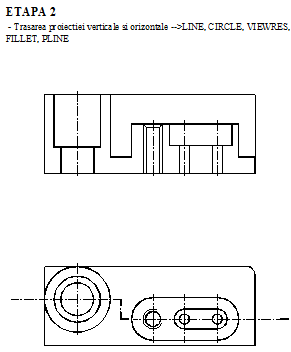
![]()
![]()
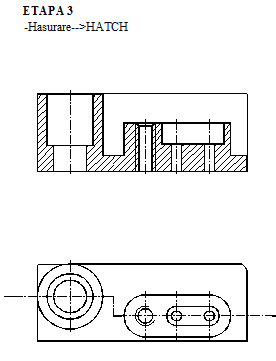
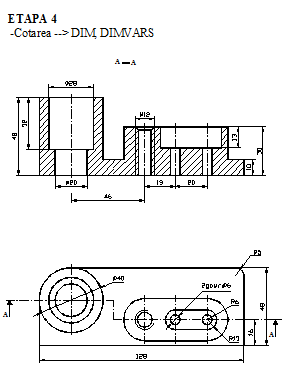
![]()
![]()
EXERCISE
Realizati si cotati "RACORD"-ul din fig. 6.5:
![]()
![]()
![]()
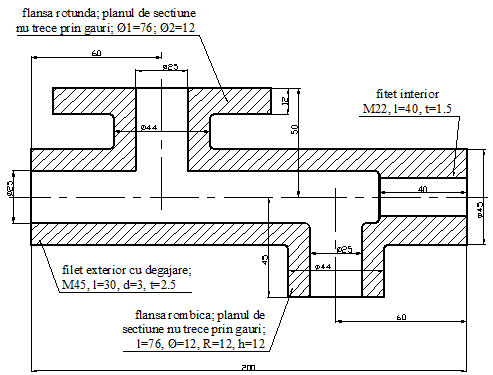
![]()
![]()
![]()
![]()
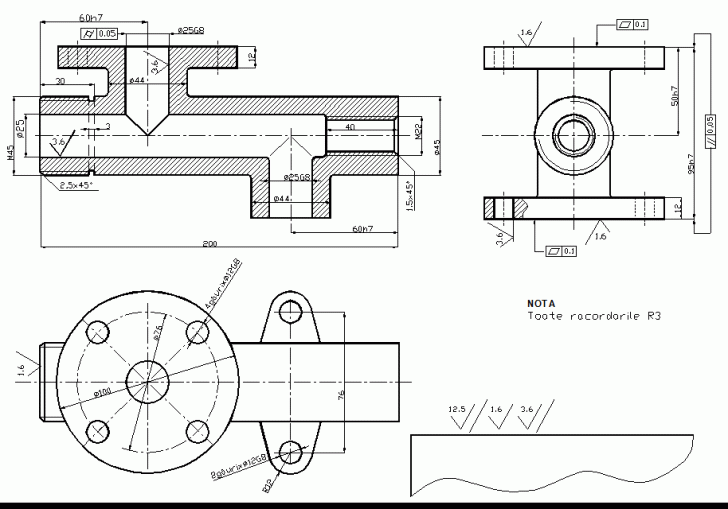
|
Politica de confidentialitate | Termeni si conditii de utilizare |

Vizualizari: 5810
Importanta: ![]()
Termeni si conditii de utilizare | Contact
© SCRIGROUP 2025 . All rights reserved